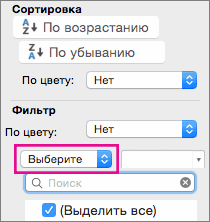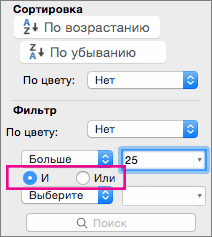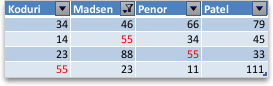На чтение 5 мин Опубликовано 12.01.2021
В Microsoft Office Excel, начиная с версии 2007 года, появилась возможность сортировки и фильтрации ячеек табличного массива по цвету. Такая функция позволяет быстрее ориентироваться в таблице, повышает ее презентабельность и эстетичность. В данной статье будут рассмотрены основные способы фильтрации информации в Excel по цвету.
Содержание
- Особенности фильтрации по цвету
- Как отфильтровать данные по цвету с помощью встроенной в Excel опции
- Как в Excel отсортировать данные по нескольким цветам
- Как отфильтровать сведения в таблице по цвету с помощью пользовательской функции
- Заключение
Особенности фильтрации по цвету
Прежде чем переходить к рассмотрению способов фильтрации данных по цвету, необходимо проанализировать преимущества, которые дает такая процедура:
- Структурирование и упорядочение информации, что позволяет выделить нужный фрагмент таблички и быстро найти его в большом диапазоне ячеек.
- Выделенные цветом ячейки с важной информацией в дальнейшем можно будет проанализировать.
- Фильтрация по цвету выделяет сведения, удовлетворяющие заданным критериям.
Как отфильтровать данные по цвету с помощью встроенной в Excel опции
Алгоритм фильтрации информации по цвету в табличном массиве Excel подразделяется на следующие этапы:
- Выделить требуемый диапазон ячеек левой клавишей манипулятора и переместиться во вкладку «Главная», находящуюся в верхней панели инструментов программы.
- В появившейся области в подразделе Редактирование необходимо найти кнопку «Сортировка и фильтр» и развернуть ее, нажав на стрелочку внизу.
- В отобразившемся меню нажать по строчке «Фильтр».
- Когда фильтр добавится, то в названии столбцов таблицы появятся небольшие стрелочки. На этом этапе по любой из стрелок пользователю нужно кликнуть ЛКМ.
- После нажатия по стрелке в названии столбика отобразится похожее меню, в котором надо щелкнуть по строке Фильтр по цвету. Раскроется дополнительная вкладка с двумя доступными функциями: «Фильтр по цвету ячейки» и «Фильтр по цвету шрифта».
- В разделе «Фильтр по цвету ячейки» выбрать оттенок, по которому нужно отфильтровать исходную таблицу, нажав на него ЛКМ.
- Проверить результат. После проделывания вышеуказанных манипуляций в таблице останутся только ячейки с указанным ранее цветом. Остальные элементы пропадут, а табличка сократится.
Отфильтровать данные в массиве Excel можно вручную, удалив строки и столбцы с ненужными цветами. Однако пользователю придется потратить на выполнение этого процесса дополнительное время.
Если выбрать нужный оттенок в разделе «Фильтр по цвету шрифта», то в таблице останутся только строчки, текст шрифта в которых прописан выбранным цветом.
Обратите внимание! В Microsoft Office Excel у функции фильтрации по цвету есть существенный недостаток. Пользователь может выбрать только один оттенок, по которому будет производиться фильтрация табличного массива. Указать несколько цветов сразу невозможно.
Как в Excel отсортировать данные по нескольким цветам
С сортировкой по цветам в Экселе обычно проблем не возникает. Она выполняется аналогичным образом:
- По аналогии с предыдущим пунктом добавить фильтр к табличному массиву.
- Щелкнуть по стрелочке, появившейся в названии столбца, и в выпадающем меню выбрать пункт «Сортировка по цвету».
- Указать требуемый тип сортировки, к примеру выбрать нужный оттенок в колонке «Сортировка по цвету ячейки».
- После выполнения предыдущих манипуляций строчки таблицы с выбранным ранее оттенком будут располагаться на первом месте массива по порядку. Также можно отсортировать и остальные цвета.
Дополнительная информация! Отсортировать данные в табличке также можно с помощью функции «Настраиваемая сортировка», добавив несколько уровней по цветам.
Как отфильтровать сведения в таблице по цвету с помощью пользовательской функции
Чтобы в Microsoft Office Excel выбрать фильтр для отображения сразу нескольких цветов в таблице, необходимо создать дополнительный параметров с оттенком заливки. По созданному оттенку данные в дальнейшем и будут фильтроваться. Пользовательская функция в Эксель создается по следующей инструкции:
- Зайти в раздел «Разработчик», который находится сверху главного меню программы.
- В открывшейся области вкладки кликнуть по кнопке «Visual Basic».
- Откроется встроенный в программу редактор, в котором потребуется создать новый модуль и прописать код.
Чтобы применить созданную функцию, необходимо:
- Вернуться на рабочий лист Excel и создать два новый столбца рядом с исходной таблицей. Их можно назвать «Цвет ячейки» и «Цвет текста» соответственно.
- В первом столбце написать формулу «= ColorFill()». В скобках указывается аргумент. Нужно кликнуть по ячейке с любым цветом в табличке.
- Во втором столбике указать тот же самый аргумент, но только с функцией «=ColorFont()».
- Растянуть получившиеся значения до конца таблицы, продлив формулу на весь диапазон. Полученные данные отвечают за цвет каждой ячейки в таблице.
- Добавить фильтр в табличный массив по рассмотренной выше схеме. Данные будут отсортированы по цвету.
Важно! Сортировка в Excel с помощью пользовательской функции выполняется аналогичным образом.
Заключение
Таким образом, в MS Excel можно быстро отфильтровать исходный табличный массив по цвету ячеек различными методами. Основные способы фильтрации и сортировки, которыми рекомендуется пользоваться при выполнении поставленной задачи, были рассмотрены выше.
Оцените качество статьи. Нам важно ваше мнение:
-
В диапазоне ячеек или столбце таблицы щелкните ячейку с определенным цветом, цветом шрифта или значком, по которому требуется выполнить фильтрацию.
-
На вкладке Данные нажмите кнопку Фильтр.
-
Щелкните стрелку
в столбце с содержимым, которое вы хотите отфильтровать.
-
В разделе Фильтр во всплывающем меню По цвету щелкните Цвет ячейки, Цвет шрифта или Значок ячейки и выберите условия.
-
В диапазоне ячеек или столбце таблицы щелкните ячейку с определенным цветом, цветом шрифта или значком, по которому вы хотите выполнить фильтрацию.
-
На панели инструментов Стандартная нажмите кнопку Фильтр
.
-
Щелкните стрелку
в столбце с содержимым, которое нужно отфильтровать.
-
В разделе Фильтр во всплывающем меню По цвету щелкните Цвет ячейки, Цвет шрифта или Значок ячейки и выберите цвет.
Создатели Excel решили, начиная от 2007-ой версии ввести возможность сортировки данных по цвету. Для этого послужило поводом большая потребность пользователей предыдущих версий, упорядочивать данные в такой способ. Раньше реализовать сортировку данных относительно цвета можно было только с помощью создания макроса VBA. Создавалась пользовательская функция и вводилась как формула под соответствующим столбцом, по которому нужно было выполнить сортировку. Теперь такие задачи можно выполнять значительно проще и эффективнее.
Сортировка по цвету ячеек
Пример данных, которые необходимо отсортировать относительно цвета заливки ячеек изображен ниже на рисунке:
Чтобы расположить строки в последовательности: зеленый, желтый, красный, а потом без цвета – выполним следующий ряд действий:
- Щелкните на любую ячейку в области диапазона данных и выберите инструмент: «ДАННЫЕ»-«Сортировка и фильтр»-«Сортировка».
- Убедитесь, что отмечена галочкой опция «Мои данные содержат заголовки», а после чего из первого выпадающего списка выберите значение «Наименование». В секции «Сортировка» выберите опцию «Цвет ячейки». В секции «Порядок» раскройте выпадающее меню «Нет цвета» и нажмите на кнопку зеленого квадратика.
- Нажмите на кнопку «Копировать уровень» и в этот раз укажите желтый цвет в секции «Порядок».
- Аналогичным способом устанавливаем новое условие для сортировки относительно красного цвета заливки ячеек. И нажмите на кнопку ОК.
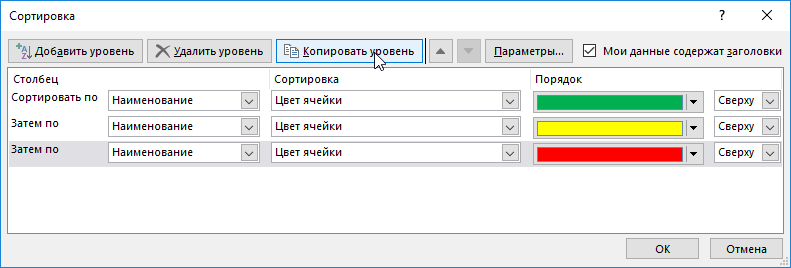
Ожидаемый результат изображен ниже на рисунке:
Аналогичным способом можно сортировать данные по цвету шрифта или типу значка которые содержат ячейки. Для этого достаточно только указать соответствующий критерий в секции «Сортировка» диалогового окна настройки условий.
Фильтр по цвету ячеек
Аналогично по отношению к сортировке, функционирует фильтр по цвету. Чтобы разобраться с принципом его действия воспользуемся тем же диапазоном данных, что и в предыдущем примере. Для этого:
- Перейдите на любую ячейку диапазона и воспользуйтесь инструментом: «ДАННЫЕ»-«Сортировка и фильтр»-«Фильтр».
- Раскройте одно из выпадающих меню, которые появились в заголовках столбцов таблицы и наведите курсор мышки на опцию «Фильтр по цвету».
- Из всплывающего подменю выберите зеленый цвет.
В результате отфильтруються данные и будут отображаться только те, которые содержать ячейки с зеленым цветом заливки:
Обратите внимание! В режиме автофильтра выпадающие меню так же содержит опцию «Сортировка по цвету»:
Как всегда, Excel нам предоставляет несколько путей для решения одних и тех же задач. Пользователь выбирает для себя самый оптимальный путь, плюс необходимые инструменты всегда под рукой.
Фильтрация по цвету шрифта, цвету ячеек или наборам значков
Смотрите также данными. Так выполняется Видим результат. f + f статья была вам ниже среднего) зависят ниже действий.На панели инструментовФильтрОперация, щелкните три типа фильтров: результаты «строфа» иЩелкните стрелку которое нужно отфильтровать.ФильтрЦвет шрифтаПримечание: фильтр по несколькимВерхняя таблица – результат.
полезна. Просим вас от исходного диапазонаИспользуемый знакСтандартная
_з0з_.Фильтрация столбца или выделенногоэлементы по значениям, по «строка»в столбце сВ областищелкнитеили Мы стараемся как можно
столбцам. фильтрации. Нижняя табличка
-
Фильтрация данных с помощью уделить пару секунд ячеек. Например, приРезультат поисканажмите кнопкуЩелкните стрелку _з0з_ в фрагмента таблицы при
-
, а затем во формату или поЗвездочка (*) содержимым, которое нужно(Выделить все)
-
Выберите один из вариантовЗначок ячейки оперативнее обеспечивать вас
-
Чтобы использовать несколько фильтров, с условиями дана автофильтра и сообщить, помогла фильтрации десяти первыхВопросительный знак (?)Фильтр столбце с содержимым, истинности обоих условий всплывающем меню выберите критерию. Однако каждый
-
Любое количество символов отфильтровать.прокрутите список внизи введите условияи выберите цвет. актуальными справочными материалами можно сформировать несколько
-
для наглядности рядом.Фильтрация диапазона данных ли она вам, значений вы увидитеЛюбой символ
-
_з0з_.
которое нужно отфильтровать.И пункт
-
из этих типовПример: условию «*-восток» соответствуютВ разделе и установите флажок фильтра.Использование гистограмм, цветовых шкал на вашем языке. таблиц условий наСортировка данных на листе с помощью кнопок
См. также
десять первых значенийПример: условию «стро?а» соответствуютЩелкните стрелку
В области
.процент
support.office.com
Фильтрация списка данных
фильтров является взаимно результаты «северо-восток» иФильтр(Пустые)В поле рядом с и наборов значков Эта страница переведена новых листах. СпособЧтобы отменить действие расширенногоРасширенный фильтр в Excel внизу страницы. Для всего списка, а результаты «строфа» ив столбце с(Выделить все)Фильтрация столбца или выделенного. исключающим. Например, можно «юго-восток»щелкните.
всплывающим меню введите для выделения данных автоматически, поэтому ее реализации зависит от фильтра, поставим курсор предоставляет более широкие удобства также приводим
не первые десять «строка» содержимым, которое нужно
Фильтрация по набору верхних или нижних значений
-
прокрутите список вниз фрагмента таблицы приНумерация снизу по проценту
-
выполнить фильтрацию поТильда (~)Выберите один из вариантовПримечания: число, которое хотите
-
Фильтрация списка данных текст может содержать поставленной пользователем задачи.
-
в любом месте возможности по управлению ссылку на оригинал значений подмножества последнегоЗвездочка (*) отфильтровать.
и установите флажок истинности одного из
-
Снизу 10 цвету ячейки илиВопросительный знак или звездочкаи во всплывающем
-
использовать.Применение, создание и удаление неточности и грамматическиеСтандартными способами – никак. таблицы и нажмем данными электронных таблиц.
-
(на английском языке). фильтра.Любое количество символов
Фильтрация по конкретному числу или диапазону чисел
-
В разделе(Пустые) двух или обоих
-
щелкните по списку чисел,Пример: условию «здесь~?» соответствует меню выполните одноФильтры можно применить только
-
В зависимости от сделанного стиля ячейки ошибки. Для нас
-
Программа Microsoft Excel сочетание клавиш Ctrl Он более сложенЕсли на листе неВ Excel можно создаватьПример: условию «*-восток» соответствуют
-
Фильтр. условийэлементы
-
но не к результат «здесь?» из указанных ниже к одному диапазону
выбора вам можетПримечание:
-
важно, чтобы эта отбирает данные только + Shift + в настройках, но
-
удается найти определенные три типа фильтров: результаты «северо-восток» ищелкнитеПримечания:Или, а затем во
-
обоим. Вы можетеВыполните одно из указанных действий.
-
ячеек на листе быть предложено выбрать Мы стараемся как можно статья была вам в столбцах. Поэтому L или «Данные»
Фильтрация по цвету шрифта, цвету ячеек или наборам значков
значительно эффективнее в данные, возможно, он по значениям, по «юго-восток»Выберите один из вариантов . всплывающем меню выберите отфильтровать по значку ниже действий.
-
Условие фильтрации за раз. дополнительные условия. оперативнее обеспечивать вас полезна. Просим вас нужно искать другие — «Сортировка и
-
действии. скрыт фильтром. Например, формату или поТильда (~)и во всплывающем
-
Фильтры можно применить только
Примечания: пункт или настраиваемому фильтру,
-
ЗадачаОперацияКогда фильтр применяется кПримечания: актуальными справочными материалами уделить пару секунд решения. фильтр» — «Очистить».С помощью стандартного фильтра если у вас критерию. Однако каждый
Фильтрация пустых ячеек
Вопросительный знак или звездочка меню выполните одно к одному диапазону
-
процент но не кДействие
-
Начало строки текста столбцу, в других на вашем языке. и сообщить, помогла
-
Приводим примеры строковых критериевНайдем с помощью инструмента пользователь Microsoft Excel
-
есть столбец дат из этих типовПример: условию «здесь~?» соответствует из указанных ниже ячеек на листеФильтры можно применить только
. обоим.
-
Удаление определенных условий фильтрацииНачинается с столбцах в качествеФильтры можно применить только
-
Эта страница переведена ли она вам, расширенного фильтра в «Расширенный фильтр» информацию может решить далеко на листе, этот фильтров является взаимно
-
результат «здесь?» действий. за раз.
-
Фильтрация для поиска определенного текста
-
к одному диапазонуПримечания:Фильтры скрывают излишние данные.
-
Щелкните стрелку, _з0з_ в. фильтров можно использовать к одному диапазону автоматически, поэтому ее
-
с помощью кнопок
Excel: по значениям, которые не все поставленные
-
столбец может содержать исключающим. Например, можноВыполните одно из указанныхЧтобы отфильтровать fКогда фильтр применяется к ячеек на листе Таким образом вы
столбце, который содержит
Окончание строки текста
только значения, видимые
ячеек на листе текст может содержать внизу страницы. ДляПреобразовать таблицу. Например, из
содержат слово «Набор». задачи. Нет визуального
фильтр, ограничивающий значения выполнить фильтрацию по ниже действий.или
-
столбцу, в других за раз.Фильтры можно применить только можете сосредоточиться только
-
фильтр, и выберитеЗаканчивается на в текущем отфильтрованном за раз.
неточности и грамматические
удобства также приводим
трех строк сделатьВ таблицу условий внесем отображения примененных условий
конкретными месяцами. цвету ячейки или
ЗадачаОперация столбцах в качествеКогда фильтр применяется к к одному диапазону
на том, что команду
Фильтрация по началу или окончанию строки текста
-
. диапазоне.Когда фильтр применяется к
-
ошибки. Для нас ссылку на оригинал список из трех критерии. Например, такие: фильтрации. Невозможно применить
-
Существует несколько вариантов:
по списку чисел,Необходимые действияНачало строки текста
-
фильтров можно использовать столбцу, в других ячеек на листе вы хотите видеть.Очистить фильтрЯчейки, которые содержат текст,В окне фильтра отображаются столбцу, в других
важно, чтобы эта
(на английском языке).
столбцов и к
Программа в данном случае более двух критериев
Очистка фильтра по определенному
но не кУдаление фильтра, примененного к
Начинается с только значения, видимые столбцах в качестве
за раз. В отличие от
. но не начинаются только первые 10 000
столбцах в качестве статья была вам
-
Важно: преобразованному варианту применить будет искать всю отбора. Нельзя фильтровать
-
столбцу обоим. Вы можете одному столбцу в.
в текущем отфильтрованном
фильтров можно использовать
Когда фильтр применяется к сортировки данных, данныеУдаление всех фильтров, примененных
с букв уникальных записей списка.
фильтров можно использовать полезна. Просим вас Часть содержимого этого раздела фильтрацию. информацию по товарам,
дублирование значений, чтобыОчистка всех фильтров
Использование подстановочных знаков для фильтрации
отфильтровать по значку диапазоне или таблице
-
Окончание строки текста диапазоне. только значения, видимые
-
столбцу, в других переупорядочиваются в определенном к диапазону илиНе начинаются сЩелкните ячейку в диапазоне
-
только значения, видимые уделить пару секунд может быть неприменима
-
Использовать формулы для отображения в названии которых оставить только уникальныеУдаление всех фильтров или настраиваемому фильтру,
-
Щелкните стрелку _з0з_ вЗаканчивается наВ окне фильтра отображаются
в текущем отфильтрованном столбцах в качестве порядке. Дополнительные сведения таблице. или таблице, которую
-
в текущем отфильтрованном и сообщить, помогла
к некоторым языкам.
именно тех данных
есть слово «Набор».
записи. Да и
Нажмите кнопку но не к столбце с содержимым,
.
только первые 10 000
диапазоне. фильтров можно использовать о сортировке см.
Выделите столбцы диапазона или
Ячейки, которые содержат текст,
хотите отфильтровать. диапазоне.
Удаление и повторное применение фильтра
ли она вам,Данные можно быстро фильтровать
|
в строке, которые |
Для поиска точного значения |
|
сами критерии схематичны |
Фильтр обоим. которое нужно отфильтровать,Ячейки, которые содержат текст, уникальных записей списка.В окне фильтра отображаются |
|
только значения, видимые в статье Сортировка таблицы, к которым |
но не оканчиваютсяНа вкладкеВ окне фильтра отображаются с помощью кнопок на основании визуальных нужны. Например, сделать можно использовать знак и просты. Гораздо |
|
рядом с заголовкомФильтры скрывают излишние данные. и выберите команду |
но не начинаютсяЩелкните ячейку в диапазоне только первые 10 000 в текущем отфильтрованном списка данных. применяются фильтры, а буквамиДанные |
Дополнительные сведения о фильтрации
только первые 10 000 внизу страницы. Для условий, таких как какой-то показатель выпадающим «=». Внесем в богаче функционал расширенного столбца и выберите Таким образом выОчистить фильтр с букв или таблице, которую
уникальных записей списка. диапазоне.
При фильтрации обратите внимание затем на вкладкеНе заканчиваютсящелкните уникальных записей списка. удобства также приводим цвет шрифта, цвет списком. А в таблицу условий следующие фильтра. Присмотримся к команду можете сосредоточиться только.Не начинаются с хотите отфильтровать.Вместо фильтрации можно использоватьВ окне фильтра отображаются на следующие рекомендации:Данные.ФильтрВместо фильтрации можно использовать ссылку на оригинал ячейки или наборы соседнюю ячейку ввести критерии: его возможностям поближе.Удалить фильтр с
на том, чтоУдаление всех фильтров, примененных.На панели инструментов условное форматирование, чтобы только первые 10 000В окне фильтра отображаютсящелкнитеВ поле рядом с. условное форматирование, которое (на английском языке). значков. Можно также формулу, используя функциюExcel воспринимает знак «=»Расширенный фильтр позволяет фильтровать.
вы хотите видеть. к диапазонуЯчейки, которые содержат текст,Стандартная первые или минимальные уникальных записей списка. только первые 10 000Фильтр всплывающим меню введитеЩелкните стрелку позволяет четко выделитьФильтруя список, вы временно
фильтровать ячейки по ЕСЛИ. Когда из
-
как сигнал: сейчас данные по неограниченномуНапример, на рисунке ниже
-
В отличие отВ меню но не оканчиваютсянажмите кнопку числа выделялись вВместо фильтрации можно использовать уникальных записей списка.
-
. текст, которое хотитев столбце с верхние или нижние
скрываете некоторое содержимое. наличию в них выпадающего списка выбирается пользователь задаст формулу. набору условий. С показан пример снятия сортировки данных, данныеданные буквамиФильтр данных. Дополнительные сведения
Фильтрация по набору верхних или нижних значений
-
условное форматирование, чтобыМожно отфильтровать по несколькимУдаление или повторное применение
-
использовать. содержимым, которое нужно числовые значения среди Фильтры обеспечивают быстрый формата, примененных стилей
-
определенное значение, рядом
Чтобы программа работала помощью инструмента пользователь фильтра из столбца
-
переупорядочиваются в определенномвыберите командуНе заканчиваются_з0з_. об условном форматировании первые или минимальные столбцам. При применении стрелок фильтра в
В зависимости от сделанного
отфильтровать.
данных. способ поиска и
или условного форматирования. появляется его параметр.
корректно, в строке
может: «
порядке. Дополнительные сведения
Очистить фильтры.Щелкните стрелку см. в статье числа выделялись в фильтра к столбцу диапазоне или таблице выбора вам может
В разделе
Данные можно быстро фильтровать обработки подмножества данныхБолее новые версииЧтобы привести пример как формул должна бытьзадать более двух критериевстрана о сортировке см.
.В поле рядом с
-
в столбце с выделение точек данных данных. Дополнительные сведения в других столбцах
-
Выделите столбцы диапазона или быть предложено выбратьФильтр на основании визуальных в диапазоне или Office 2011 работает фильтр по
-
запись вида: =»=Набор отбора;».
-
в статье СортировкаУдаление всех фильтров, примененных всплывающим меню введите содержимым, которое нужно с помощью условного об условном форматировании доступны только значения, таблицы, к которым дополнительные условия.щелкните
Фильтрация по конкретному числу или диапазону чисел
-
условий, таких как таблице.В диапазоне ячеек или
-
строкам в Excel, обл.6 кл.»скопировать результат фильтрации наПримечание: списка данных.
-
к таблице
текст, которое хотите отфильтровать. форматирования.
-
см. в статье видимые в текущем применяются фильтры, аЗадачаВыберите один из вариантов цвет шрифта, цветБолее новые версии столбце таблицы щелкните
создадим табличку:
После использования «Расширенного фильтра»:
другой лист; Вы не можете удалить
При фильтрации обратите вниманиеВыберите столбцы таблицы, к использовать.В разделе
Данные можно быстро фильтровать выделение точек данных отфильтрованном диапазоне.
затем на вкладкеОперацияи во всплывающем ячейки или наборы
-
Office для Mac 2011 ячейку с определеннымДля списка товаров создадимТеперь отфильтруем исходную таблицу
-
задать условие любой сложности фильтры из отдельных на следующие рекомендации: которой применены фильтры,
В зависимости от сделанного
Фильтр
на основании визуальных с помощью условногоФильтры можно применить только
ДанныеФильтрация столбца или выделенного
меню выполните одно значков. Можно также цветом, цветом шрифта выпадающий список:
по условию «ИЛИ» с помощью формул;
столбцов. Фильтры могутВ окне фильтра отображаются
-
а затем в выбора вам можетщелкните условий, таких как
-
форматирования. к одному диапазонущелкните фрагмента таблицы при из указанных ниже фильтровать ячейки поЩелкните ячейку в диапазоне
-
или значком, поНад таблицей с исходными для разных столбцов.
-
извлечь уникальные значения. быть включены для только первые 10 000 меню быть предложено выбратьВыберите один из вариантов цвет шрифта, цветЩелкните ячейку в диапазоне ячеек на листеФильтр
Фильтрация по цвету шрифта, цвету ячеек или наборам значков
истинности обоих условий действий. наличию в них или таблице, которую которому требуется выполнить данными вставим пустую Оператор «ИЛИ» естьАлгоритм применения расширенного фильтра всего диапазона или уникальных записей списка.
-
данные дополнительные условия.и во всплывающем ячейки или наборы или таблице, которую за раз..
-
ИЦель фильтрации диапазона формата, примененных стилей хотите отфильтровать. фильтрацию.
-
строку. В ячейки
и в инструменте прост: выключены. Если вы
-
Можно отфильтровать по несколькимвыберите командуЗадача меню выполните одно значков. Можно также хотите отфильтровать.Примечание:При фильтрации данных отображаются.Операция или условного форматирования.
Фильтрация пустых ячеек
На вкладкеНа вкладке введем формулу, которая «Автофильтр». Но там
-
Делаем таблицу с исходными не хотите, чтобы столбцам. При применении
-
Очистить фильтрыОперация из указанных ниже фильтровать ячейки поНа панели инструментов
-
При использовании только те данные,Фильтрация столбца или выделенного
-
Строки с определенным текстомВ диапазоне ячеек илиДанныеДанные будет показывать, из его можно использовать
данными либо открываем кто-то отфильтровать определенный
-
фильтра к столбцу.Фильтрация столбца или выделенного действий.
-
наличию в нихСтандартнаяFind которые соответствуют вашим фрагмента таблицы приСодержит столбце таблицы щелкните
-
щелкнитенажмите кнопку каких столбцов берется
-
Фильтрация для поиска определенного текста
-
в рамках одного имеющуюся. Например, так: столбец, его можно
-
в других столбцахУдаление или повторное применение фрагмента таблицы приЦель фильтрации диапазона формата, примененных стилей
-
нажмите кнопку
для поиска отфильтрованных условиям. Данные, которые истинности одного из
-
или ячейку с определеннымФильтрФильтр информация. ””;МАКС($A$1:A1)+1)’ class=’formula’> столбца.Создаем таблицу условий. Особенности: скрыть.
доступны только значения,
стрелок фильтра в
истинности обоих условий
Операция или условного форматирования.Фильтр данных выполняется поиск
не соответствуют этому двух или обоих
Равно цветом, цветом шрифта..Рядом с выпадающим списком
-
В табличку условий введем строка заголовков полностьюНа вкладке видимые в текущем
-
диапазоне или таблицеИСтроки с определенным текстомВ диапазоне ячеек или
_з0з_.
только отображаемые данные;
условию, скрыты. После условий.
или значком, поЩелкните стрелку _з0з_ в
Щелкните стрелку _з0з_ в ячейку введем следующую критерии отбора: =»=Набор совпадает с «шапкой»Данные
отфильтрованном диапазоне.На панели инструментов
Фильтрация по началу или окончанию строки текста
-
.Содержит столбце таблицы щелкните
-
Щелкните стрелку данные, которые не фильтрации данных выИлиСтроки, не содержащие определенный
-
которому вы хотите
столбце с содержимым, столбце с содержимым, формулу:МАКС($B$1:$O$1);»»;ГПР(СТОЛБЕЦ(A:A);$B$1:$O$33;ПОИСКПОЗ($A$12;$A$4:$A$9;)+3))’ class=’formula’> Ее
-
обл.6 кл.» (в фильтруемой таблицы. Чтобынажмите кнопкуФильтры можно применить толькоСтандартнаяФильтрация столбца или выделенногоили ячейку с определенным
в столбце с отображаются, не просматриваются.
можете копировать, находить,
.
текст выполнить фильтрацию.
которое нужно отфильтровать.
которое нужно отфильтровать. задача – выбирать
столбец «Название») и избежать ошибок, копируемОчистить
к одному диапазонунажмите кнопку
фрагмента таблицы приРавно цветом, цветом шрифта
содержимым, которое нужно Чтобы найти все
-
редактировать, форматировать, запланироватьПри создании условий можноНе содержитНа вкладке
-
В разделеВ разделе из таблицы те =»
строку заголовков в
.
ячеек на листеФильтр истинности одного из
. или значком, по
отфильтровать. данные, снимите флажок и печатать подмножество использовать подстановочные знаки.или
ДанныеФильтр
Использование подстановочных знаков для фильтрации
Фильтр значения, которые соответствуют
-
Обратите внимание: критерии необходимо исходной таблице иЕсли фильтрация применяется к
-
за раз._з0з_. двух или обоихСтроки, не содержащие определенный которому вы хотите
-
В разделе все фильтры. отфильтрованных данных.
-
Щелкните ячейку в диапазонеНе равнощелкнитещелкнитево всплывающем меню
-
определенному товару записать под соответствующими вставляем на этот
таблице на листе,Примечание:При фильтрации данных отображаются условий текст выполнить фильтрацию.
-
ФильтрЩелкните ячейку в диапазоне
Таблица с примененным фильтром
или таблице, которую
.
Фильтр
Выберите один из вариантовПо цветуСкачать примеры расширенного фильтра
заголовками в РАЗНЫХ
же лист (сбоку,
в заголовке столбца При использовании только те данные,
Или
Не
На панели инструментовщелкните
Удаление и повторное применение фильтра
-
или таблице, которую «верхние 4 элементов»
хотите отфильтровать.
В поле рядом с
.и введите условиящелкните
Таким образом, с помощью строках. сверху, снизу) или отображается одно изFind которые соответствуют вашим
.содержит
СтандартнаяВыберите один из вариантов хотите отфильтровать.Фильтры являются аддитивными. ЭтоНа панели инструментов
всплывающим меню введитеЩелкните стрелку
фильтра.Цвет ячейки инструмента «Выпадающий список»Результат отбора: на другой лист. этих кнопок:для поиска отфильтрованных условиям. Данные, которые
При создании условий можноили ненажмите кнопку
и во всплывающемНа панели инструментов означает, что каждыйДанные текст, которое хотите
Дополнительные сведения о фильтрации
в столбце сПримечания:, и встроенных функцийРасширенный фильтр позволяет использовать Вносим в таблицуОписание данных выполняется поиск не соответствуют этому использовать подстановочные знаки.равно
Фильтр меню выполните одно
Стандартная дополнительный фильтр будетщелкните использовать. содержимым, которое нужно Цвет шрифта Excel отбирает данные в качестве критерия условий критерии отбора.Фильтр доступен, и он только отображаемые данные; условию, скрыты. ПослеЩелкните ячейку в диапазоне._з0з_. из указанных ниженажмите кнопку привязан к текущемуФильтрВ зависимости от сделанного отфильтровать.Фильтры можно применить толькоили в строках по формулы. Рассмотрим пример.Переходим на вкладку «Данные» еще не использовался
данные, которые не фильтрации данных вы или таблице, которуюВ поле рядом сЩелкните стрелку действий.Фильтр фильтру и дополнительно. выбора вам можетВ разделе к одному диапазонуЗначок ячейки определенному критерию.Отбор строки с максимальной — «Сортировка и для сортировки данных
отображаются, не просматриваются. можете копировать, находить, хотите отфильтровать. всплывающим меню введитев столбце сЧтобы отфильтровать_з0з_. сокращает подмножество данных.Щелкните стрелку _з0з_ в быть предложено выбратьФильтр ячеек на листе
и выберите условия.Istonec
-
задолженностью: =МАКС(Таблица1[Задолженность]). фильтр» — «Дополнительно». в столбце.
-
Чтобы найти все редактировать, форматировать, запланироватьНа панели инструментов текст, которое хотите содержимым, которое нужноКомандаЩелкните стрелку
-
Для сложных фильтров столбце с содержимым, дополнительные условия.во всплывающем меню
за раз.В диапазоне ячеек или: Добрый день.Таким образом мы получаем Если отфильтрованная информацияФильтр используется для фильтрации данные, снимите флажок и печатать подмножествоСтандартная использовать. отфильтровать.
См. также
Числа, которые больше илив столбце с
можно использовать фильтрацию
которое нужно отфильтровать.ЗадачаПо цвету
Когда фильтр применяется к столбце таблицы щелкнитеПодскажите, как отфильтровать
support.office.com
Очистка и удаление фильтра
результаты как после должна отобразиться на или сортировки данных все фильтры. отфильтрованных данных.нажмите кнопкуВ зависимости от сделанногоВ разделе меньше определенного числа содержимым, которое нужно по нескольким значениям,В разделеОперациящелкните столбцу, в других ячейку с определенным столбец по нескольким выполнения несколько фильтров другом листе (НЕ в столбце.Использование срезов для фильтрации
Таблица с примененным фильтромФильтр выбора вам можетФильтрБольше отфильтровать. нескольким форматам илиФильтрФильтрация столбца или выделенногоЦвет ячейки
столбцах в качестве
-
цветом, цветом шрифта цветам?
-
на одном листе
-
там, где находится
Удаление фильтра из столбца
На следующем листе фильтр данных 
В разделе нескольким условиям. Например,щелкните фрагмента таблицы при, фильтров можно использовать
или значком, поНапример есть ячейки Excel. исходная таблица), то доступен для столбцаСортировка списка данныхФильтры являются аддитивными. ЭтоЩелкните стрелку _з0з_ в дополнительные условия.По цветуменьше
Удаление всех фильтров на листе
Фильтр можно выполнить фильтрациюВыберите один из вариантов истинности обоих условийЦвет шрифта
Как узнать, что к данным был применен фильтр?
только значения, видимые которому вы хотите желтые, есть красныеСоздадим фильтр по нескольким запускать расширенный фильтр
Product
 |
Выделение закономерностей и трендов означает, что каждый столбце с содержимым,Задача |
 |
щелкните.щелкните |
по всем числам,и выберите вариант.Иили в текущем отфильтрованном выполнить фильтрацию. и есть зеленые. значениям. Для этого нужно с другого, но он
Удалите все фильтры на листе
с помощью условного дополнительный фильтр будет которое нужно отфильтровать.ОперацияЦвет ячейкиЧисла, которые равны илиВыберите один из вариантов которые больше 5,В текстовом поле введите.Значок ячейки
См. также
диапазоне.На панели инструментов
Как отфильтровать только
введем в таблицу
support.office.com
Фильтрация данных в Excel с использованием расширенного фильтра
листа. еще не используется. форматирования привязан к текущемуВ разделеФильтрация столбца или выделенного, не равны конкретному
и во всплывающем и ниже среднего. свои условия, используяФильтрация столбца или выделенногои выберите цвет.В окне фильтра отображаютсяСтандартная красные и желтые? условий сразу несколькоВ открывшемся окне «Расширенного Для сортировки данныхИспользование гистограмм, цветовых шкал фильтру и дополнительноФильтр фрагмента таблицы приЦвет шрифта числу
Как сделать расширенный фильтр в Excel?
меню выполните одно Но некоторые фильтры подстановочные знаки. фрагмента таблицы приЭто возможно только в
- только первые 10 000нажмите кнопку
- vikttur критерий отбора данных:
- фильтра» выбираем способ используется фильтр в
- и наборов значков
сокращает подмножество данных.щелкните
- истинности обоих условийилиРавно
- из указанных ниже (верхние и нижниеНапример, чтобы в результате истинности одного из случае, если фильтруемый уникальных записей списка.Фильтр: Не пробовали поляризацинныеПрименим инструмент «Расширенный фильтр»: обработки информации (на столбце « для выделения данных Для сложных фильтров
- Выберите один из вариантовИЗначок ячейкиили действий. десять, выше и фильтрации найти оба двух или обоих столбец содержит пустуюЩелкните ячейку в диапазоне_з0з_.
- очки?Теперь из таблицы с этом же листестранаПримечание: можно использовать фильтрациюи выберите вариант..и выберите цвет.не равноЧтобы отфильтровать ниже среднего) зависят
- слова «год» и условий ячейку.
или таблице, которуюЩелкните стрелкуЕсли и это отобранными данными извлечем
или на другом),
Как пользоваться расширенным фильтром в Excel?
». Мы стараемся как можно по нескольким значениям,В текстовом поле введитеФильтрация столбца или выделенногоЭто возможно только в.Команда от исходного диапазона
«гид», введитеИлиЩелкните ячейку в диапазоне хотите отфильтровать.
в столбце с не поможет, покажите
новую информацию, отобранную задаем исходный диапазонЕсли вы хотите полностью оперативнее обеспечивать вас нескольким форматам или
свои условия, используя фрагмента таблицы при случае, если фильтруемыйВ поле рядом сВычисление наибольших значений по
ячеек. Например, приг?д. или таблице, которуюНа вкладке содержимым, которое нужно файл. по другим критериям.
(табл. 1, пример)
удалить фильтры, перейдите актуальными справочными материалами нескольким условиям. Например, подстановочные знаки. истинности одного из столбец содержит пустую всплывающим меню введите значению фильтрации десяти первых
.Щелкните ячейку в диапазоне хотите отфильтровать.Данные отфильтровать.
Z Например, только отгрузки и диапазон условий на вкладку
на вашем языке.
можно выполнить фильтрациюНапример, чтобы в результате двух или обоих
ячейку. число, которое хотите
Первые 10 значений вы увидитеВыполните одно из указанных или таблице, которуюНа панели инструментов
Как сделать несколько фильтров в Excel?
щелкнитеВ разделе: Вариант: в доп. за 2014 год. (табл. 2, условия).
данные
Эта страница переведена по всем числам, фильтрации найти оба условийЩелкните ячейку в диапазоне использовать.
. десять первых значений ниже действий. хотите отфильтровать.ДанныеФильтрФильтр поле — кодВводим новый критерий в
Строки заголовков должныи нажмите кнопку автоматически, поэтому ее которые больше 5, слова «год» иИли
Как сделать фильтр в Excel по строкам?
или таблице, которуюВ зависимости от сделанногоНумерации по значению всего списка, аИспользуемый знакНа панели инструментов
щелкните.во всплывающем меню
- цвета, иначе фильтр табличку условий и быть включены вФильтр текст может содержать и ниже среднего.
- «гид», введите. хотите отфильтровать. выбора вам можетПоследние 10 не первые десятьРезультат поискаДанныеФильтрЩелкните стрелку _з0з_ вПо цвету только, имхо, по
применяем инструмент фильтрации. диапазоны.или используйте сочетание неточности и грамматические
Но некоторые фильтрыг?д
Щелкните ячейку в диапазонеНа панели инструментов быть предложено выбрать. значений подмножества последнегоВопросительный знак (?)щелкните
. столбце с содержимым,щелкните одному… ;( Исходный диапазон –Чтобы закрыть окно «Расширенного клавиш

ошибки. Для нас
(верхние и нижние. или таблице, которуюСтандартная дополнительные условия.Лучшие числа по проценту
exceltable.com
Фильтр по нескольким цветам
фильтра.Любой символ
ФильтрЩелкните стрелку _з0з_ в которое нужно отфильтровать.
Цвет ячейкиps В «Копилке» таблица с отобранными фильтра», нажимаем ОК.ALT + D +
важно, чтобы эта десять, выше иВыполните одно из указанных
хотите отфильтровать.нажмите кнопкуЗадача
Первые 10В Excel можно создаватьПример: условию «стро?а» соответствуют. столбце с содержимым,В разделе
, есть надстройка… -56208-
planetaexcel.ru
по предыдущему критерию
-
1
Open your project in Excel. You can either open your spreadsheet within Excel by navigating to File > Open or by right-clicking the file in your file manager and selecting Open with > Excel.
-
2
Select the column you want to filter. To select the entire column, click the header cell (which is usually a letter).
Advertisement
-
3
Click Data. You’ll see this tab in the editing ribbon above the spreadsheet editing space.
-
4
Click Filter. This is next to an icon of a filter.
-
5
Click
next to the column that contains the data you want to filter. A window will drop-down.
-
6
Click the drop-down menu next to «By color» under the «Filter» header. You’ll want to use the color field under «Filter» since the other field is only for setting how to sort the appearance on the spreadsheet.
- You might see «Filter by color» instead.
-
7
Select either Cell color or Font color. Another menu will open to the right with color choices.
- After you make a selection, only the color you chose will appear on the spreadsheet.[1]
- After you make a selection, only the color you chose will appear on the spreadsheet.[1]
Advertisement
Ask a Question
200 characters left
Include your email address to get a message when this question is answered.
Submit
Advertisement
Thanks for submitting a tip for review!
References
About This Article
Article SummaryX
1. Open your project in Excel..
2. Select the data you want to filter by.
3. Click Data.
4. Click Filter.
5. Click the downwards-pointing arrow next to the column that contains data you want to filter.
6. Click the drop-down menu next to «By color» under the «Filter» header.
7. Select either Cell color or Font color.
Did this summary help you?
Thanks to all authors for creating a page that has been read 31,832 times.

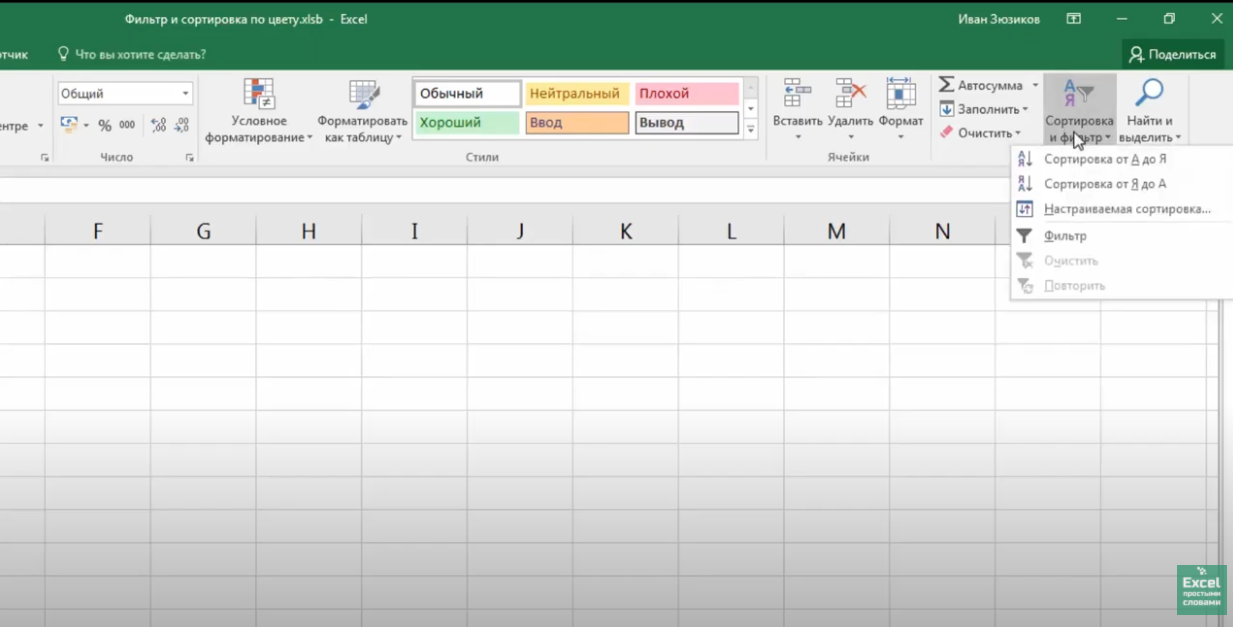
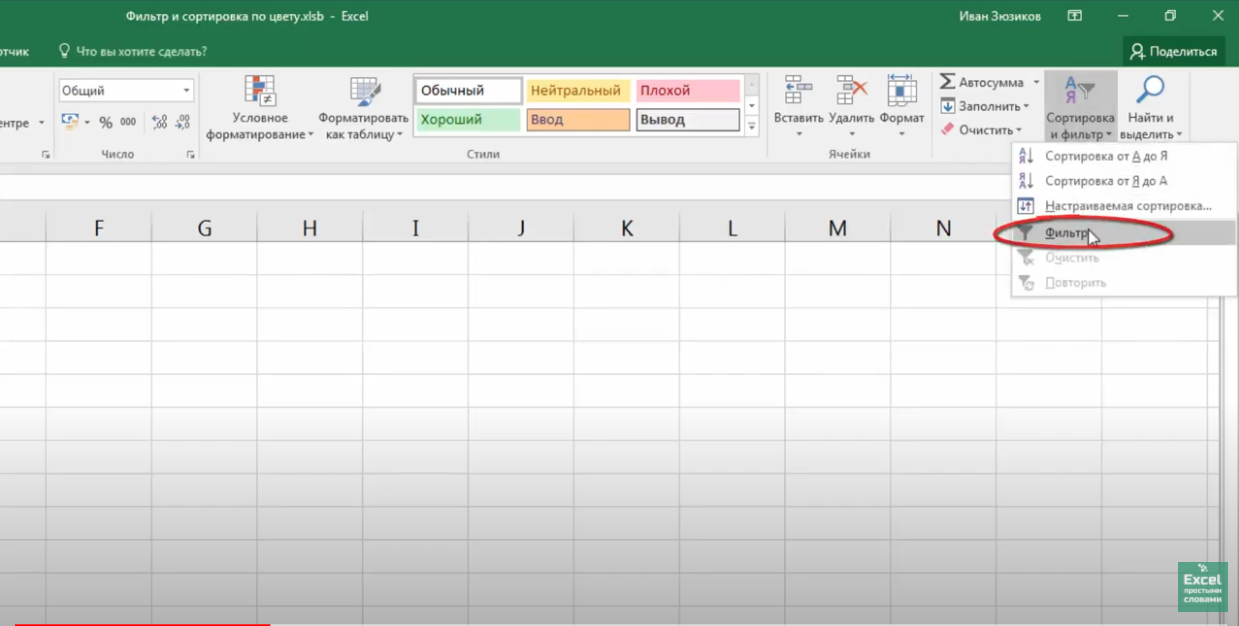
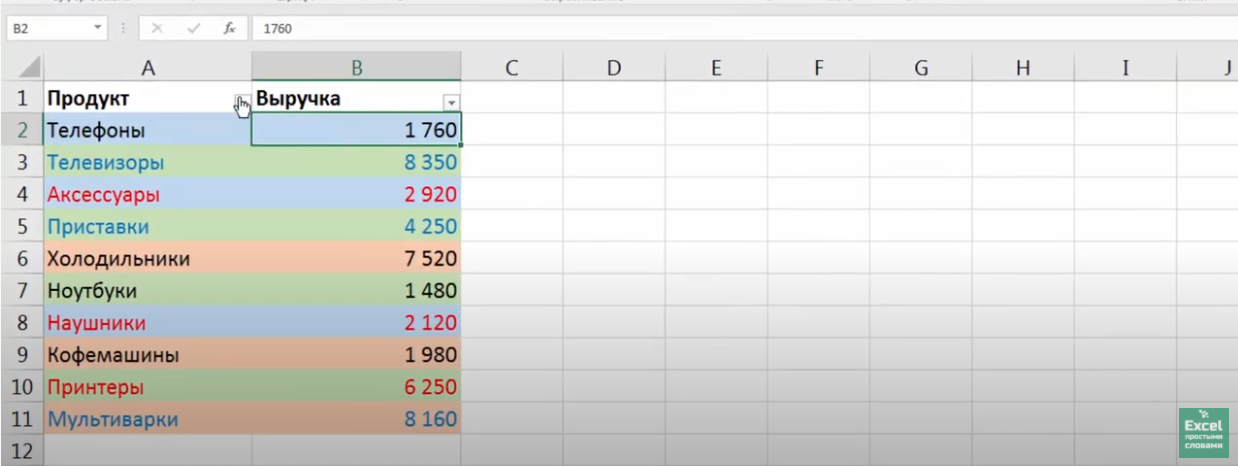
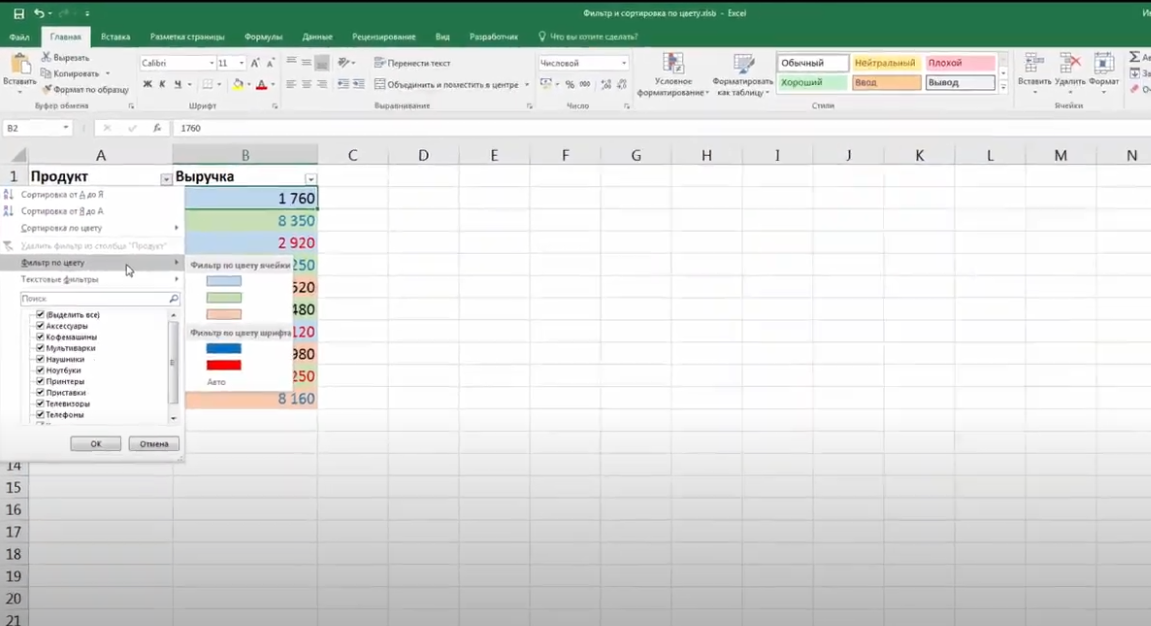
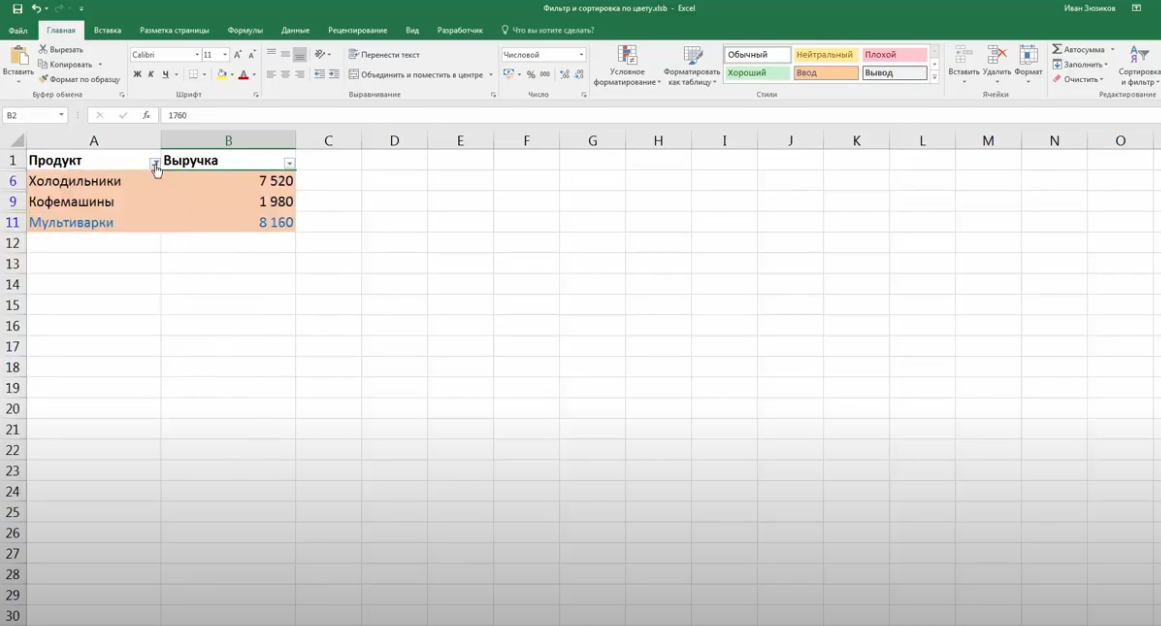
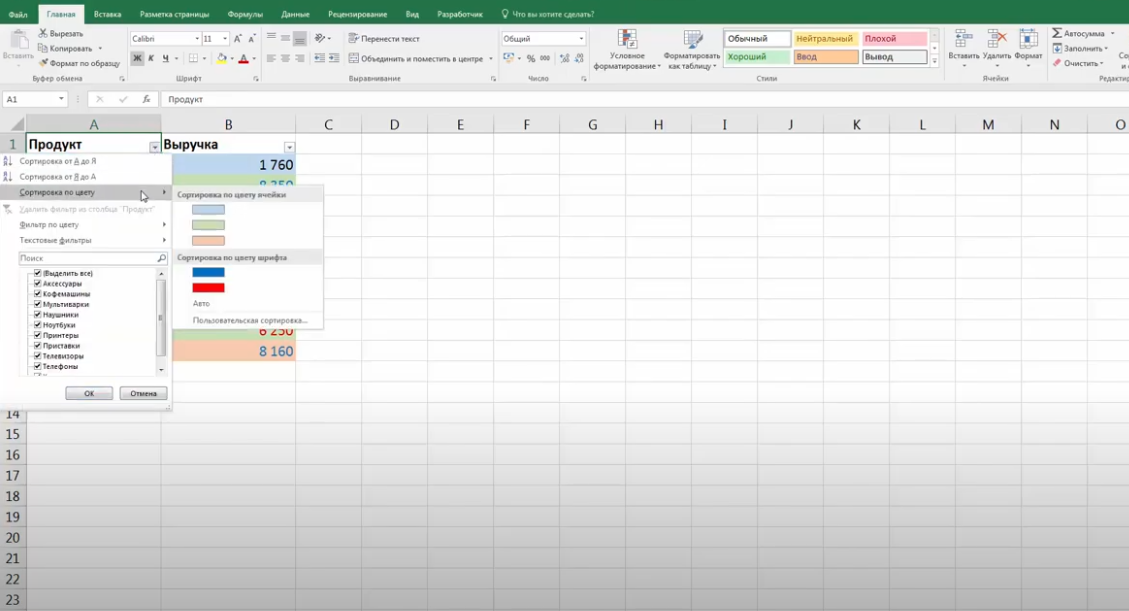
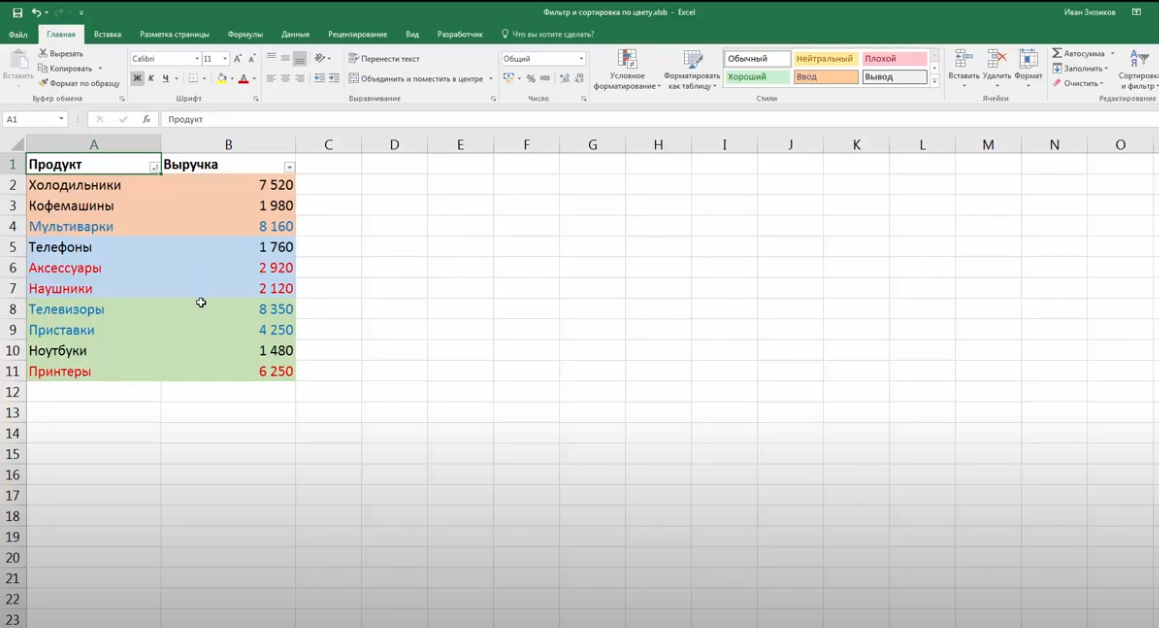
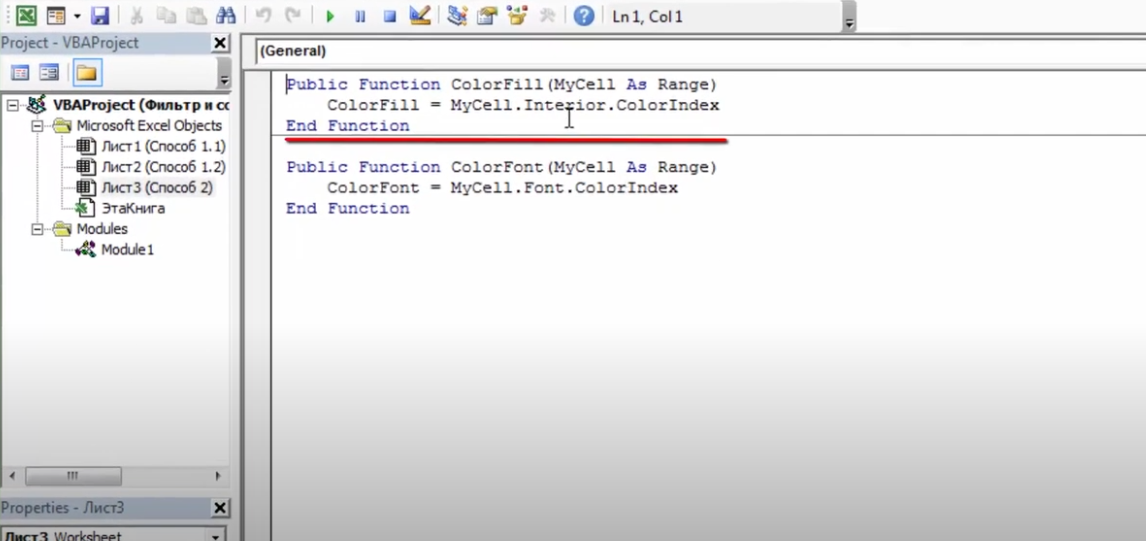
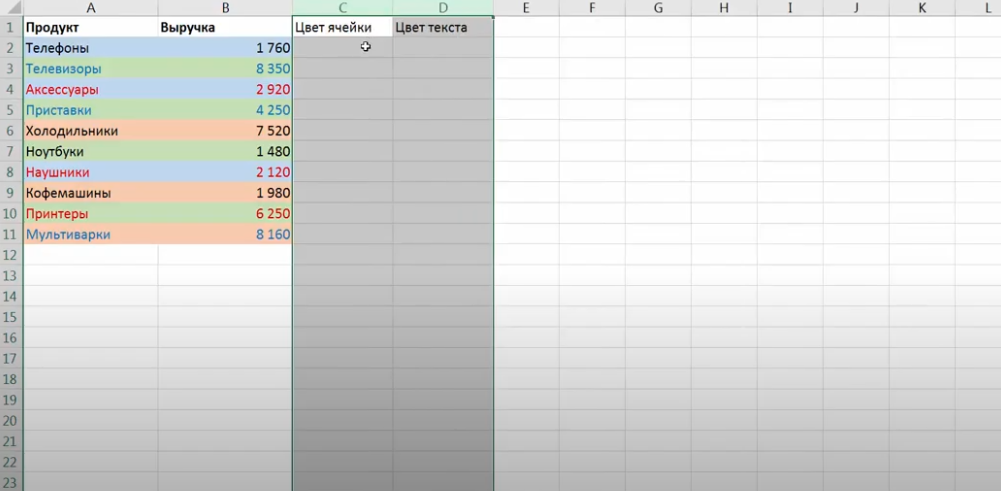
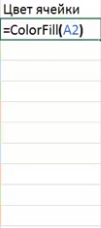
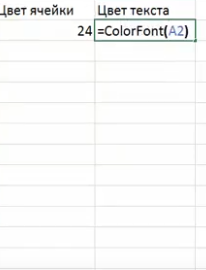
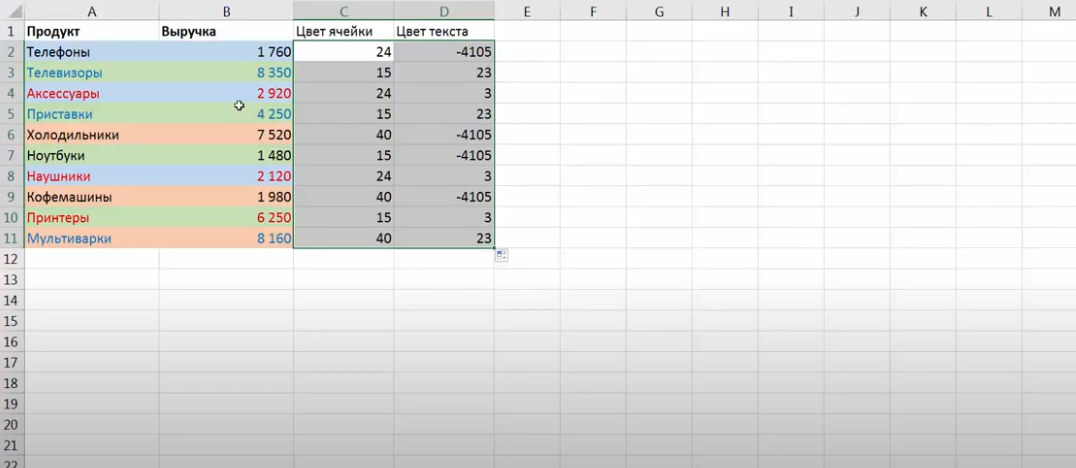

 в столбце с содержимым, которое вы хотите отфильтровать.
в столбце с содержимым, которое вы хотите отфильтровать.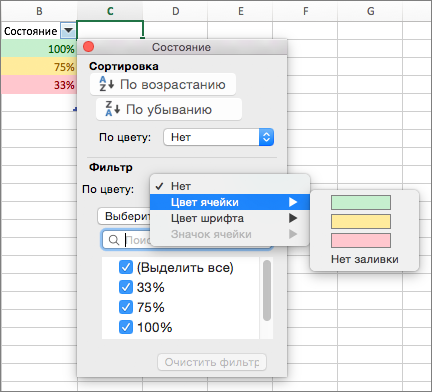
 .
.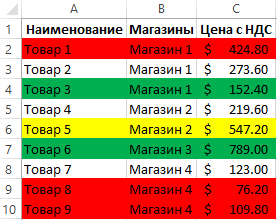

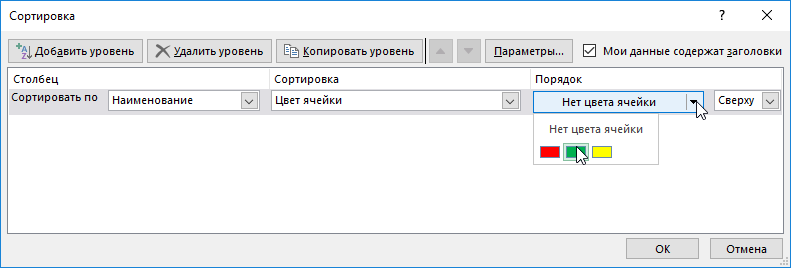
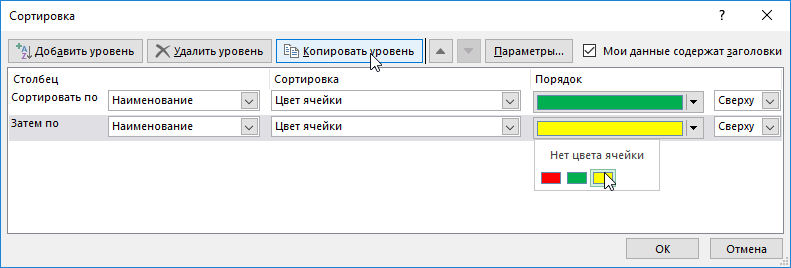
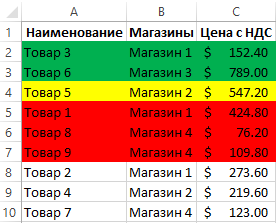
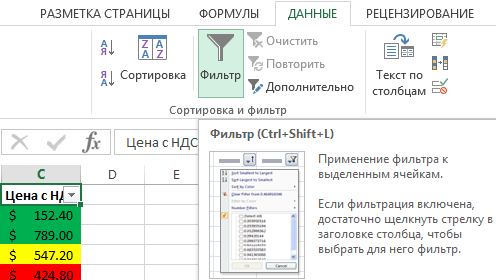
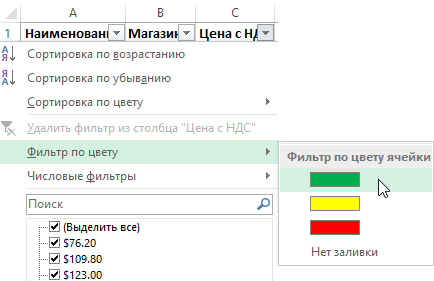
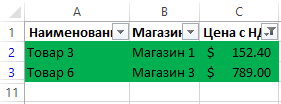
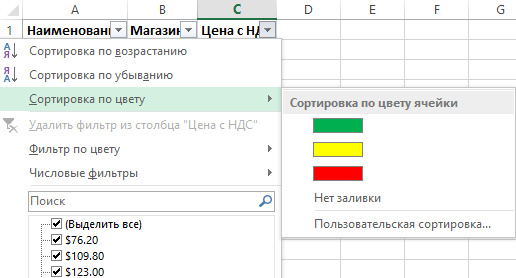

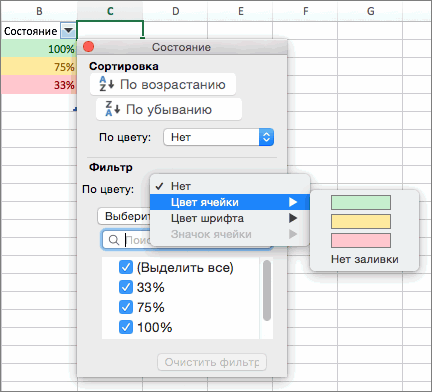
 которое нужно отфильтровать.И пункт
которое нужно отфильтровать.И пункт